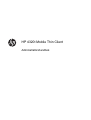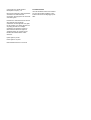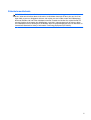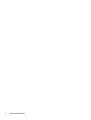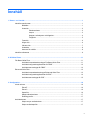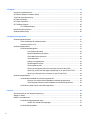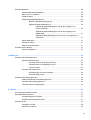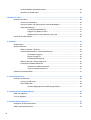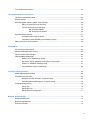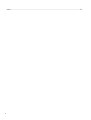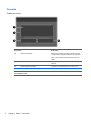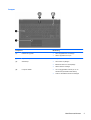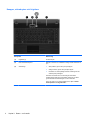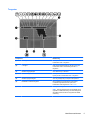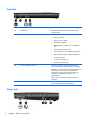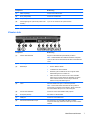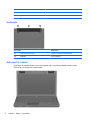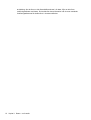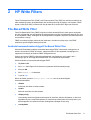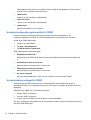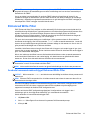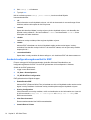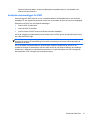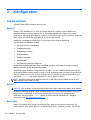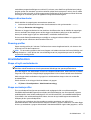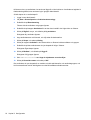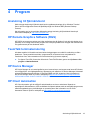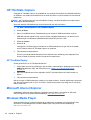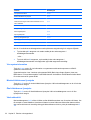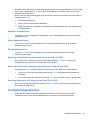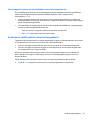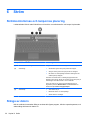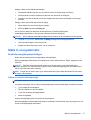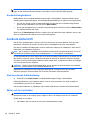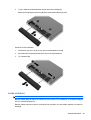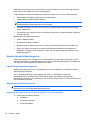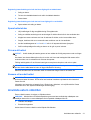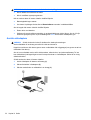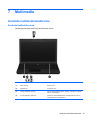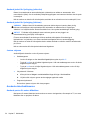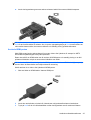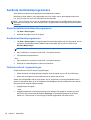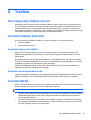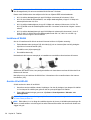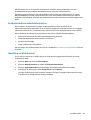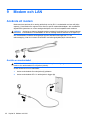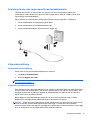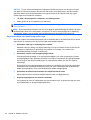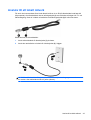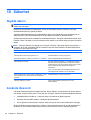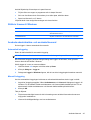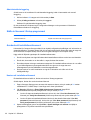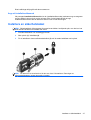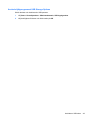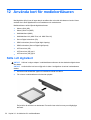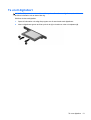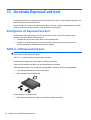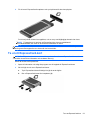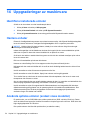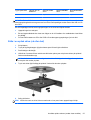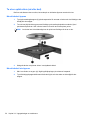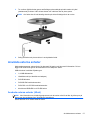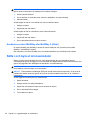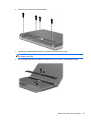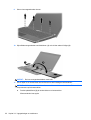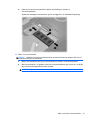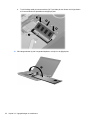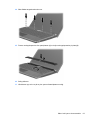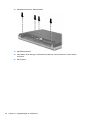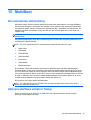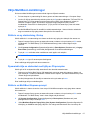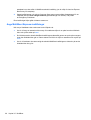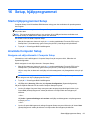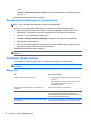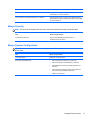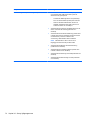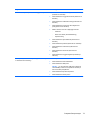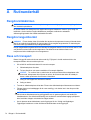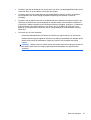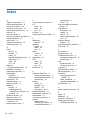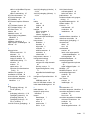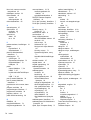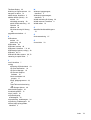HP 4320t Mobile Thin Client Användarmanual
- Typ
- Användarmanual

HP 4320t Mobile Thin Client
Administratörshandbok

© Copyright 2011 Hewlett-Packard
Development Company, L.P.
Microsoft och Windows är USA-registrerade
varumärken som tillhör Microsoft
Corporation. SD-logotypen är ett varumärke
som tillhör ägaren.
Informationen i detta dokument kan komma
att bli inaktuell utan föregående
meddelande. De enda garantier som gäller
för HP-produkter och -tjänster beskrivs i de
uttryckliga garantier som medföljer
produkterna och tjänsterna. Ingenting i
detta dokument skall anses utgöra en
ytterligare garanti. HP ansvarar inte för
tekniska eller redaktionella fel i detta
dokument.
Fjärde utgåvan: juli 2011
Första utgåvan: maj 2010
Dokumentartikelnummer: 611726-104
Produktmeddelande
I den här handboken beskrivs de funktioner
som finns på de flesta modellerna. Vissa
funktioner är kanske inte tillgängliga på din
dator.

Säkerhetsmeddelande
VARNING: Minska risken för värmerelaterade skador eller överhettning genom att inte ha datorn
direkt i knäet eller blockera datorns luftventiler. Använd bara datorn på en hård, plan yta. Se till att
ingen hård yta som en närliggande skrivare, eller mjuka ytor som kuddar, mattor eller klädesplagg
blockerar luftflödet. Låt inte heller nätadaptern komma i kontakt med huden eller mjuka föremål, till
exempel kuddar, tjocka mattor eller klädesplagg, under drift. Yttemperaturen på de delar av datorn
och nätadaptern som är åtkomliga för användaren följer de temperaturgränser som har definierats av
International Standard for Safety of Information Technology Equipment (IEC 60950).
iii

iv Säkerhetsmeddelande

Innehåll
1 Datorn – en översikt ....................................................................................................................................... 1
Identifiera maskinvaran ........................................................................................................................ 1
Bildskärm ............................................................................................................................. 1
Ovansida .............................................................................................................................. 2
Pekdonsenheter .................................................................................................. 2
Lampor ................................................................................................................ 3
Knappar, strömbrytare och högtalare .................................................................. 4
Tangenter ............................................................................................................ 5
Framsida .............................................................................................................................. 6
Höger sida ........................................................................................................................... 6
Vänster sida ......................................................................................................................... 7
Undersida ............................................................................................................................ 8
Antenner för trådlöst ............................................................................................................ 8
Identifiera etiketterna ............................................................................................................................ 9
2 HP Write Filters ............................................................................................................................................. 11
File-Based Write Filter ........................................................................................................................ 11
Använda kommandoradsverktyget File-Based Write Filter ................................................ 11
Använda konfigurationsgränssnittet för FBWF .................................................................. 12
Använda statusverktyget för FBWF ................................................................................... 12
Enhanced Write Filter ......................................................................................................................... 13
Använda kommandoradsverktyget Enhanced Write Filter ................................................. 13
Använda konfigurationsgränssnittet för EWF .................................................................... 14
Använda statusverktyget för EWF ..................................................................................... 15
3 Konfiguration ................................................................................................................................................ 16
Lokala enheter .................................................................................................................................... 16
Enhet Z .............................................................................................................................. 16
Enhet C .............................................................................................................................. 16
Spara filer .......................................................................................................................... 16
Mappa nätverksenheter ..................................................................................................... 17
Roaming-profiler ................................................................................................................ 17
Användarkonton ................................................................................................................................. 17
Skapa ett nytt användarkonto ............................................................................................ 17
Skapa användarprofiler ...................................................................................................... 17
v

4 Program ......................................................................................................................................................... 19
Anslutning till fjärrskrivbord ................................................................................................................ 19
HP Remote Graphics Software (RGS) ............................................................................................... 19
TeemTalk terminalemulering .............................................................................................................. 19
HP Device Manager ........................................................................................................................... 19
HP Client Automation ......................................................................................................................... 19
HP ThinState Capture ........................................................................................................................ 20
HP ThinState Deploy ......................................................................................................... 20
Microsoft Internet Explorer ................................................................................................................. 20
Windows Media Player ....................................................................................................................... 20
5 Pekdon och tangentbord .............................................................................................................................. 21
Använda pekdonsenheter .................................................................................................................. 21
Göra inställningar för pekdonsenheter ............................................................................... 21
Ansluta en extern mus ....................................................................................................... 21
Använda tangentbordet ...................................................................................................................... 21
Använda snabbtangenter ................................................................................................... 21
Visa systeminformation ..................................................................................... 22
Minska bildskärmens ljusstyrka ......................................................................... 22
Öka bildskärmens ljusstyrka ............................................................................. 22
Växla skärmbild ................................................................................................. 22
Stänga av högtalarljudet ................................................................................... 23
Sänka högtalarvolymen ..................................................................................... 23
Öka högtalarvolymen ........................................................................................ 23
Spela upp föregående spår eller avsnitt på en ljud-CD eller DVD .................... 23
Spela upp, pausa eller återuppta uppspelning av en ljud-CD eller DVD ........... 23
Spela upp nästa spår eller avsnitt på en ljud-CD eller DVD .............................. 23
Använda tangentborden ..................................................................................................................... 23
Använda det inbäddade numeriska tangentbordet ............................................................ 24
Aktivera och inaktivera det inbäddade numeriska tangentbordet ..................... 24
Växla tangentfunktioner på det inbäddade numeriska tangentbordet ............... 25
Använda ett valfritt externt numeriskt tangentbord ............................................................ 25
6 Ström .............................................................................................................................................................. 26
Strömkontrollernas och lampornas placering ..................................................................................... 26
Stänga av datorn ................................................................................................................................ 26
Ställa in energialternativ ..................................................................................................................... 27
Använda energibesparande lägen ..................................................................................... 27
Initiera och avsluta strömsparläget ................................................................... 27
Använda Energimätaren .................................................................................................... 28
vi

Använda batteridrift ............................................................................................................................ 28
Visa återstående batteriladdning ....................................................................................... 28
Sätta i och ta ut ett batteri .................................................................................................. 28
Ladda ett batteri ................................................................................................................. 29
Hantera låg batteriladdningsnivå ....................................................................................... 30
Identifiera låg batteriladdningsnivå .................................................................... 30
Åtgärda låg batteriladdningsnivå ....................................................................... 30
Åtgärda låg batteriladdningsnivå när det finns tillgång till en
extern strömkälla .............................................................................. 30
Åtgärda låg batteriladdningsnivå när det finns tillgång till ett
laddat batteri ..................................................................................... 31
Åtgärda låg batteriladdningsnivå när det inte finns tillgång till en
strömkälla ......................................................................................... 31
Spara batteriström ............................................................................................................. 31
Förvara ett batteri .............................................................................................................. 31
Kassera ett använt batteri .................................................................................................. 31
Använda extern nätström ................................................................................................................... 31
Ansluta nätadaptern ........................................................................................................... 32
7 Multimedia ..................................................................................................................................................... 33
Använda multimediemaskinvara ........................................................................................................ 33
Använda ljudfunktionerna .................................................................................................. 33
Använda jacket för ljudingång (mikrofon) .......................................................... 34
Använda jacket för ljudutgång (hörlurar) ........................................................... 34
Justera volymen ................................................................................................ 34
Använda videofunktionerna ............................................................................................... 34
Använda porten för extern bildskärm ................................................................ 34
Använda HDMI-porten ...................................................................................... 35
Använda multimedieprogramvara ...................................................................................................... 36
Starta förinstallerad multimedieprogramvara ..................................................................... 36
Använda multimedieprogramvara ...................................................................................... 36
Förhindra avbrott i uppspelningen ..................................................................................... 36
8 Trådlöst .......................................................................................................................................................... 37
Om integrerade trådlösa enheter ....................................................................................................... 37
Använda trådlösa kontroller ................................................................................................................ 37
Använda knappen för trådlöst ............................................................................................ 37
Använda operativsystemkontroller ..................................................................................... 37
Använda WLAN .................................................................................................................................. 37
Installera ett WLAN ............................................................................................................ 38
Ansluta till ett WLAN .......................................................................................................... 38
vii

Använda trådlösa säkerhetsfunktioner .............................................................................. 39
Identifiera en WLAN-enhet ................................................................................................ 39
9 Modem och LAN ............................................................................................................................................ 40
Använda ett modem ........................................................................................................................... 40
Ansluta en modemkabel .................................................................................................... 40
Ansluta en lands- eller regionspecifik modemkabeladapter .............................................. 41
Välja platsinställning .......................................................................................................... 41
Visa aktuell platsinställning ............................................................................... 41
Lägga till nya platser på resor ........................................................................... 41
Åtgärda problem med anslutning under resa .................................................... 42
Ansluta till ett lokalt nätverk ................................................................................................................ 43
10 Säkerhet ....................................................................................................................................................... 44
Skydda datorn .................................................................................................................................... 44
Använda lösenord .............................................................................................................................. 44
Ställa in lösenord i Windows .............................................................................................. 45
Använda administratörs- och användarlösenord ............................................................... 45
Automatisk inloggning ....................................................................................... 45
Manuell inloggning ............................................................................................ 45
Administratörsinloggning ................................................................................... 46
Ställa in lösenord i Setup-programmet .............................................................................. 46
Använda ett installationslösenord ...................................................................................... 46
Hantera ett installationslösenord ....................................................................... 46
Ange ett installationslösenord ........................................................................... 47
Installera en säkerhetskabel ............................................................................................................... 47
11 Ansluta maskinvara .................................................................................................................................... 48
Använda en USB-enhet ...................................................................................................................... 48
Ansluta en USB-enhet ....................................................................................................... 48
Säkra USB-portar .............................................................................................................. 48
Använda hjälpprogrammet USB Storage Options ............................................. 49
12 Använda kort för mediekortläsaren .......................................................................................................... 50
Sätta i ett digitalkort ............................................................................................................................ 50
Ta ut ett digitalkort .............................................................................................................................. 51
13 Använda ExpressCard-kort ........................................................................................................................ 52
Konfigurera ett ExpressCard-kort ....................................................................................................... 52
Sätta in ett ExpressCard-kort ............................................................................................................. 52
viii

Ta ut ett ExpressCard-kort ................................................................................................................. 53
14 Uppgraderingar av maskinvara ................................................................................................................. 54
Identifiera installerade enheter ........................................................................................................... 54
Hantera enheter ................................................................................................................................. 54
Använda optiska enheter (endast vissa modeller) ............................................................................. 54
Sätta i en optisk skiva (cd eller dvd) .................................................................................. 55
Ta ut en optisk skiva (cd eller dvd) .................................................................................... 56
När skivfacket öppnas ....................................................................................... 56
När skivfacket inte öppnas ................................................................................ 56
Använda externa enheter ................................................................................................................... 57
Använda externa enheter (tillval) ....................................................................................... 57
Använda en extern MultiBay eller MultiBay II (tillval) ......................................................... 58
Sätta i och byta ut minnesmoduler ..................................................................................................... 58
15 MultiBoot ..................................................................................................................................................... 65
Om enheternas startordning ............................................................................................................... 65
Aktivera startbara enheter i Setup ...................................................................................................... 65
Innan du ändrar startordningen .......................................................................................................... 66
Välja MultiBoot-inställningar ............................................................................................................... 67
Ställa in en ny startordning i Setup .................................................................................... 67
Dynamiskt välja en startenhet med hjälp av F9-prompten ................................................. 67
Ställa in en MultiBoot Express-prompt ............................................................................... 67
Ange MultiBoot Express-inställningar ................................................................................ 68
16 Setup, hjälpprogrammet ............................................................................................................................. 69
Starta hjälpprogrammet Setup ........................................................................................................... 69
Använda Computer Setup .................................................................................................................. 69
Navigera och välja alternativ i Computer Setup ................................................................. 69
Återställa fabriksinställningarna i Computer Setup ............................................................ 70
Computer Setup-menyer .................................................................................................................... 70
Menyn File ......................................................................................................................... 70
Menyn Security .................................................................................................................. 71
Menyn System Configuration ............................................................................................. 71
Bilaga A Rutinunderhåll .................................................................................................................................. 74
Rengöra bildskärmen ......................................................................................................................... 74
Rengöra tangentbordet ...................................................................................................................... 74
Resa och transport ............................................................................................................................. 74
ix

1 Datorn – en översikt
Identifiera maskinvaran
Vilka komponenter som ingår i datorn kan variera beroende på var du har köpt datorn och på vilken
modell du har. Bilderna i det här kapitlet visar de standardfunktioner som finns i de flesta
datormodeller.
Bildskärm
OBS! Din dator kan se något annorlunda ut än den som visas på bilden i det här avsnittet.
Komponent Beskrivning
(1) Intern skärmströmbrytare Stänger av skärmen om bildskärmen stängs medan strömmen är
på.
(2) Intern mikrofon Spelar in ljud.
Identifiera maskinvaran 1

Ovansida
Pekdonsenheter
Komponent Beskrivning
(1) Indikator för styrplatta Aktivera och inaktivera styrplattans område genom att
knacka snabbt två gånger på indikatorn för styrplattan.
OBS! När styrplatteområdet är aktiverat är lampan
släckt.
(2) Styrplattans zon* Flyttar pekaren och väljer eller aktiverar objekt på
skärmen.
(3) Vänster knapp på styrplattan* Fungerar som vänsterknappen på en extern mus.
(4) Höger knapp på styrplattan* Fungerar som högerknappen på en extern mus.
*I den här tabellen beskrivs fabriksinställningarna. Om du vill visa eller ändra pekdonens inställningar väljer du Start >
Kontrollpanelen > Mus.
2 Kapitel 1 Datorn – en översikt

Lampor
Komponent Beskrivning
(1) Indikator för styrplatta ● Tänd: Styrplattans zon är avstängd.
● Släckt: Styrplattans zon är på.
(2) Caps lock-lampa Tänd: Caps lock är aktiverat.
(3) Strömlampa ● Tänd: Datorn är påslagen.
● Blinkande: Datorn är i strömsparläge.
●
Släckt: Datorn är avstängd.
(4) Lampa för trådlöst ● Vit: en inbyggd trådlös enhet är på, t.ex. en
WLAN-enhet (för trådlöst lokalt nätverk).
●
Gulbrun: Alla trådlösa enheter är avstängda.
Identifiera maskinvaran 3

Knappar, strömbrytare och högtalare
Komponent Beskrivning
(1) Högtalare (2) Producerar ljud.
(2) Intern skärmströmbrytare Stänger av skärmen om bildskärmen stängs medan strömmen är
på.
(3) Strömknapp ● Sätt på datorn genom att trycka på knappen.
● Stäng av datorn genom att trycka på knappen.
●
När datorn är i strömsparläge avslutar du detta genom att
snabbt trycka på knappen.
Om datorn har slutat svara och det inte går att använda
avstängningsprocedurerna i Windows®, stänger du av datorn
genom att hålla ned strömknappen i minst 5 sekunder.
Om du vill veta mer om ströminställningarna, väljer du Start >
Kontrollpanelen > Energialternativ.
4 Kapitel 1 Datorn – en översikt

Tangenter
Komponent Beskrivning
(1) esc-tangent Visar systeminformation när du trycker på den i
kombination med fn-tangenten.
(2) fn-tangent Utför vanliga systemfunktioner när den trycks ned i
kombination med en funktionstangent eller esc-
tangenten.
(3) Windows logotyptangent Visar Start-menyn i Windows.
(4) Funktionstangenter Utför systemfunktioner som används ofta när du
trycker på dem i kombination med fn-tangenten.
(5) Windows programtangent Visar en genvägsmeny för objekt under pekaren.
(6) Inbäddade numeriska tangenter Kan användas som tangenterna på ett externt
numeriskt tangentbord när den trycks ned i
kombination med tangenterna fn och num lk.
(7) Trådlöst Sätter på och stänger av den trådlösa funktionen.
OBS! Den här tangenten kan inte användas för att
upprätta en trådlös anslutning. Du måste konfigurera
ett trådlöst nätverk för att kunna upprätta en trådlös
anslutning.
Identifiera maskinvaran 5

Framsida
Komponent Beskrivning
(1) Enhetslampa Blinkande: Flashenheten eller den optiska enheten
(tillval) används.
(2) Mediekortläsare Stöder följande format för extra digitalkort:
●
Memory Stick (MS)
● Memory Stick Pro (MSP)
● MultiMediaCard (MMC)
●
MultiMediaCard 4.2 (MMC Plus, inkl. MMC Plus
HC)
●
Secure Digital-minneskort (SD)
● SDHC-minneskort (Secure Digital High Capacity)
● SDHS-minneskort (Secure Digital High Speed)
●
xD-Picture-kort (XD)
● xD-Picture-kort (XD) typ H
● xD-Picture-kort (XD) typ M
(3) Jack för ljudutgång (hörlurar) Används för anslutning av stereohögtalare (tillval),
hörlurar, öronsnäckor, headset eller en TV-ljudingång.
VARNING: Minska risken för hörselskador genom att
sänka volymen innan du sätter på dig hörlurarna,
hörsnäckorna eller ett headset. Mer information om
säkerhet finns i Regleringar, säkerhets- och
miljöföreskrifter.
OBS! När en enhet ansluts till jacket inaktiveras
högtalarna.
(4) Jack för ljudingång (mikrofon) Ansluter en datorheadsetmikrofon, stereoljudmikrofon
eller en monoljudmikrofon (extra tillbehör).
Höger sida
6 Kapitel 1 Datorn – en översikt

Komponent Beskrivning
(1) USB 2.0-portar(2) Ansluter extra USB-enheter.
(2) RJ-11-jack (modem) Ansluter en modemkabel.
(3) Lampa för optisk enhet (endast vissa modeller) Blinkande: Den optiska enheten används.
(4) Utmatningsknapp för optisk enhet (endast vissa
modeller)
Tryck om du vill mata ut den optiska enheten.
(5) Optisk enhet (bara vissa modeller) Läser optiska skivor.
Vänster sida
Komponent Beskrivning
(1) Plats för säkerhetskabel Kopplar en säkerhetskabel (extra tillbehör) till datorn.
OBS! Säkerhetskabeln är avsedd att användas i avvärjande
syfte men den kan inte alltid förhindra att datorn blir skadad eller
stulen.
(2) Strömuttag Ansluter en nätadapter.
(3) Batterilampa
●
Gulbrun: Batteriet laddas.
● Vit: Batteriet är nästan fulladdat.
● Blinkande gulbrun: Batteriet har nått en låg eller kritisk
batteriladdningsnivå och laddas inte.
● Släckt: Om datorn är ansluten till en extern strömkälla
släcks lampan när alla batterier är fulladdade. Om datorn
inte är ansluten till extern ström är lampan släckt tills
batteriet når låg batteriladdningsnivå.
(4) Ventil Aktiverar luftflöde som kyler av interna komponenter.
OBS! Datorns fläkt startar automatiskt för att kyla interna
komponenter och skydda mot överhettning. Det är normalt att
den interna fläkten slås på och av under vanlig drift.
(5) Port för extern bildskärm Ansluter en extern VGA-bildskärm eller projektor.
(6) RJ-45-jack (nätverk) Här ansluts en nätverkskabel.
(7) HDMI-port Ansluter en extra HDMI-enhet.
(8) Kombinerad eSATA/USB 2.0-port För anslutning av en extra USB-enhet eller en eSATA-
komponent med höga prestanda, till exempel en extern eSATA-
hårddisk.
Identifiera maskinvaran 7

Komponent Beskrivning
(9) USB 2.0-port Ansluter en extra USB-enhet.
(10) ExpressCard/34-kortplats Plats för extra ExpressCard-kort.
Undersida
Komponent Beskrivning
(1) Batterifrigöringsspärrar (2) Kopplar loss batteriet från batterifacket.
(2) Batterifack Rymmer batteriet.
Antenner för trådlöst
Antennerna för trådlöst sänder och tar emot signaler från en eller flera trådlösa enheter. Dessa
antenner är inte synliga från datorns utsida.
8 Kapitel 1 Datorn – en översikt

Komponent Beskrivning
WLAN-antenner (2) Skickar och tar emot trådlösa signaler för att kommunicera
med trådlösa LAN-nätverk (WLAN).
OBS! Optimal överföring får du genom att se till att området närmast antennerna är fritt från hinder.
Föreskrifter för trådlösa enheter gällande ditt land finns i landets eller regionens avsnitt i Säkerhet,
föreskrifter och miljö. Dessa föreskrifter finns i Hjälp och support.
Identifiera etiketterna
På etiketterna som sitter på datorn finns information som du kan behöva när du felsöker systemet
eller reser utomlands med den.
● Serviceetikett – ger viktig information bland annat om:
Komponent Beskrivning
(1) Produktnamn Produktnamnet, som sitter på datorns framsida.
(2) Serienummer (s/n) Ett alfanumeriskt ID som är unikt för varje produkt.
(3) Artikelnummer/produktnummer (p/n) Specifik information om produktens
maskinvarukomponenter. Artikelnumret hjälper
serviceteknikern att ta reda på vilka komponenter
och delar som krävs.
(4) Garantiperiod Information om hur lång garanti den här datorn har.
(5) Modellbeskrivning Detta är den alfanumeriska identifierare du behöver
för att hitta dokumentation, drivrutiner och support
för din dator.
Ha denna information till hands när du kontaktar teknisk support. Serviceetiketten sitter på
datorns undersida.
●
Föreskrifter – Visar bestämmelser som är relevanta för datorn. Etiketten med föreskrifter sitter
på datorns undersida.
● Typgodkännande (modem) – Visar bestämmelser om modemet och typgodkännanden som
krävs av en del länder/regioner där modemet har godkänts för användning. Du kan behöva
denna information när du reser utomlands. Modemgodkännandeetiketten sitter på datorns
undersida.
● Certifieringsetiketter för trådlöst nätverk – Visar information om trådlösa tillvalsenheter och
typgodkännanden för några av de länder eller regioner där enheterna har godkänts för
Identifiera etiketterna 9

användning. Om det finns en eller flera trådlösa enheter i din dator, följer en eller flera
certifieringsetiketter med datorn. Du kan behöva denna information när du reser utomlands.
Certifieringsetiketterna för trådlöst finns i minnesmodulfacket.
10 Kapitel 1 Datorn – en översikt
Sidan laddas...
Sidan laddas...
Sidan laddas...
Sidan laddas...
Sidan laddas...
Sidan laddas...
Sidan laddas...
Sidan laddas...
Sidan laddas...
Sidan laddas...
Sidan laddas...
Sidan laddas...
Sidan laddas...
Sidan laddas...
Sidan laddas...
Sidan laddas...
Sidan laddas...
Sidan laddas...
Sidan laddas...
Sidan laddas...
Sidan laddas...
Sidan laddas...
Sidan laddas...
Sidan laddas...
Sidan laddas...
Sidan laddas...
Sidan laddas...
Sidan laddas...
Sidan laddas...
Sidan laddas...
Sidan laddas...
Sidan laddas...
Sidan laddas...
Sidan laddas...
Sidan laddas...
Sidan laddas...
Sidan laddas...
Sidan laddas...
Sidan laddas...
Sidan laddas...
Sidan laddas...
Sidan laddas...
Sidan laddas...
Sidan laddas...
Sidan laddas...
Sidan laddas...
Sidan laddas...
Sidan laddas...
Sidan laddas...
Sidan laddas...
Sidan laddas...
Sidan laddas...
Sidan laddas...
Sidan laddas...
Sidan laddas...
Sidan laddas...
Sidan laddas...
Sidan laddas...
Sidan laddas...
Sidan laddas...
Sidan laddas...
Sidan laddas...
Sidan laddas...
Sidan laddas...
Sidan laddas...
Sidan laddas...
Sidan laddas...
Sidan laddas...
Sidan laddas...
-
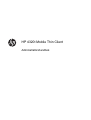 1
1
-
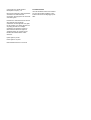 2
2
-
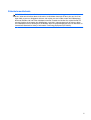 3
3
-
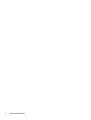 4
4
-
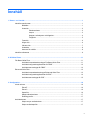 5
5
-
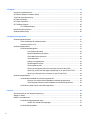 6
6
-
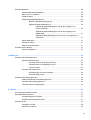 7
7
-
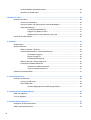 8
8
-
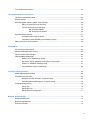 9
9
-
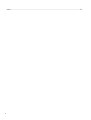 10
10
-
 11
11
-
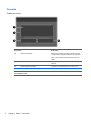 12
12
-
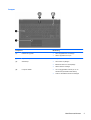 13
13
-
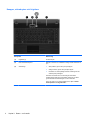 14
14
-
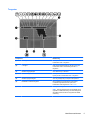 15
15
-
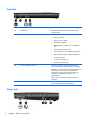 16
16
-
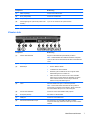 17
17
-
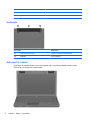 18
18
-
 19
19
-
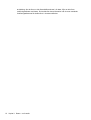 20
20
-
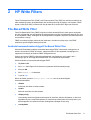 21
21
-
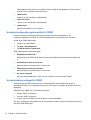 22
22
-
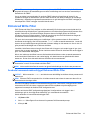 23
23
-
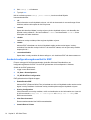 24
24
-
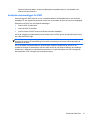 25
25
-
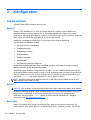 26
26
-
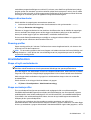 27
27
-
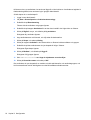 28
28
-
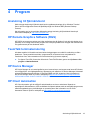 29
29
-
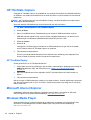 30
30
-
 31
31
-
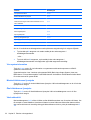 32
32
-
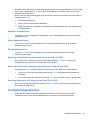 33
33
-
 34
34
-
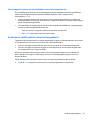 35
35
-
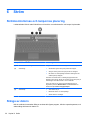 36
36
-
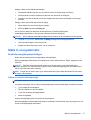 37
37
-
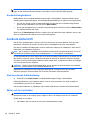 38
38
-
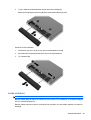 39
39
-
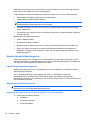 40
40
-
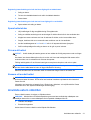 41
41
-
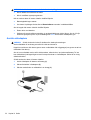 42
42
-
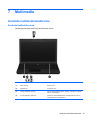 43
43
-
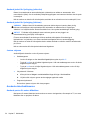 44
44
-
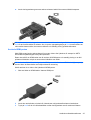 45
45
-
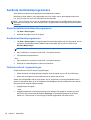 46
46
-
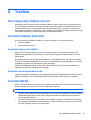 47
47
-
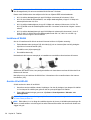 48
48
-
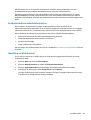 49
49
-
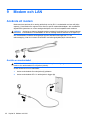 50
50
-
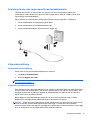 51
51
-
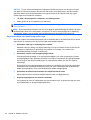 52
52
-
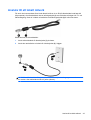 53
53
-
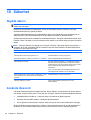 54
54
-
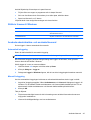 55
55
-
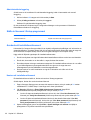 56
56
-
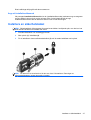 57
57
-
 58
58
-
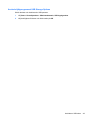 59
59
-
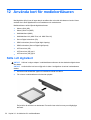 60
60
-
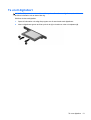 61
61
-
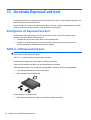 62
62
-
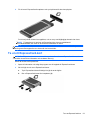 63
63
-
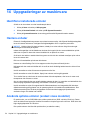 64
64
-
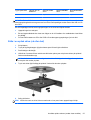 65
65
-
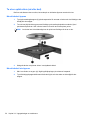 66
66
-
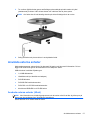 67
67
-
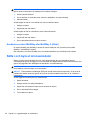 68
68
-
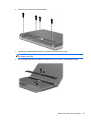 69
69
-
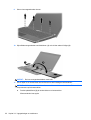 70
70
-
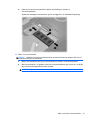 71
71
-
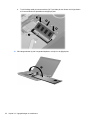 72
72
-
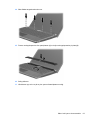 73
73
-
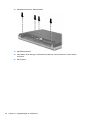 74
74
-
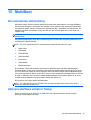 75
75
-
 76
76
-
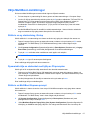 77
77
-
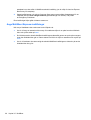 78
78
-
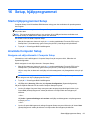 79
79
-
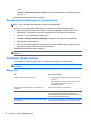 80
80
-
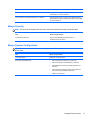 81
81
-
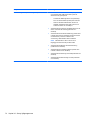 82
82
-
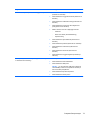 83
83
-
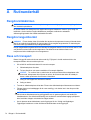 84
84
-
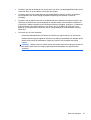 85
85
-
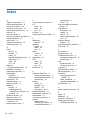 86
86
-
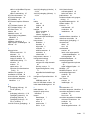 87
87
-
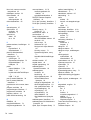 88
88
-
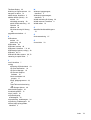 89
89
HP 4320t Mobile Thin Client Användarmanual
- Typ
- Användarmanual
Relaterade papper
-
HP mt40 Mobile Thin Client Användarmanual
-
HP Compaq 6720t Mobile Thin Client Användarmanual
-
HP Compaq 6720t Mobile Thin Client Användarmanual
-
HP Pavilion dm4-1300 Entertainment Notebook PC series Användarmanual
-
HP mt40 Mobile Thin Client Användarmanual
-
HP EliteBook 8540w Base Model Mobile Workstation Användarmanual